联想ideapad 320-17笔记本使用u盘如何安装win7系统?安装win10系统方法介绍
发布时间:2025-04-25 编辑:游乐网
联想ideapad 320-17是一款于2017年推出的影音娱乐笔记本电脑,配备了英特尔第七代酷睿i7处理器和高性能独立显卡,为用户提供出色的游戏体验。那么,如何使用大白菜u盘在联想ideapad 320-17笔记本上安装系统呢?本文将为您详细介绍使用大白菜u盘安装系统的步骤。

安装方法:
1、首先,将U盘制作成启动盘,并从相关网站下载Win7系统文件保存到U盘启动盘中。重启电脑,在开机画面时按下启动快捷键,选择U盘启动,进入后选择“【02】大白菜Win8 PE标准版(新机器)”选项,按回车键确认,如下图所示:

2、在界面中选择Win7镜像文件并将其放置在C盘中,点击“确定”按钮,如下图所示:
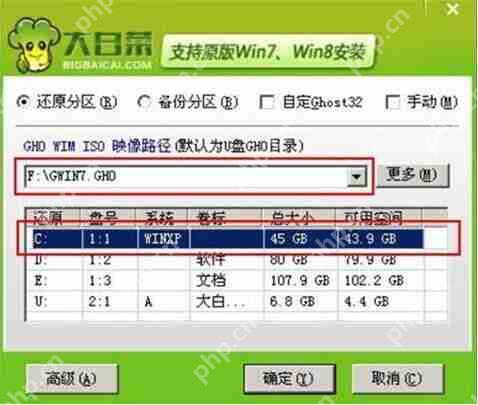
3、在弹出的提示窗口中,直接点击“确定”按钮,如下图所示:
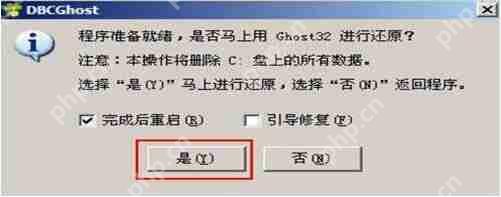
4、随后,安装工具开始工作,请耐心等待几分钟,如下图所示:

5、安装完成后,弹出的提示框会询问是否立即重启,直接点击“立即重启”即可。

6、此时,可以拔除U盘,重启系统开始进行安装,无需进一步操作,等待安装完成即可。
联想相关攻略推荐:
如何在联想扬天V330-14笔记本上使用大白菜U盘安装Win8系统?安装Win8系统的步骤详解
联想K5 Play中如何清除浏览器的具体操作方法
联想S5怎么样?联想S5是否值得购买?联想S5手机深度使用评测

关于联想ideapad 320-17笔记本使用大白菜U盘安装系统的详细步骤就分享到这里。如果您不知道如何使用大白菜U盘安装系统,可以参考上述方法进行操作。希望本教程对您有所帮助。更多精彩教程请关注IEfans中文网。
相关阅读
MORE
+- 华硕灵耀360笔记本使用u盘怎么安装win7系统?安装win7系统的流程介绍 04-25 戴尔g5 15笔记本使用u盘怎么安装win8系统?安装win8系统的步骤分享 04-25
- 电话发热是什么原因_电话发热解决技巧分享 04-25 黑暗世界因与果推荐配置是什么-黑暗世界因与果推荐配置要求介绍 04-25
- 华为5G折叠屏手机Mate X什么时候上市?华为5G折叠屏手机Mate X上线时间介绍 04-25 归家异途2配置要求一览 04-25
- Intel完成Skylake平台幽灵漏洞修复:敦促用户尽快更新 04-25 联想ideapad 320-17笔记本使用u盘如何安装win7系统?安装win10系统方法介绍 04-25
- 失落之魂最低配置要求是什么-失落之魂最低配置要求有哪些 04-25 无限机兵最低配置要求是什么-无限机兵最低配置要求有哪些 04-25
- Intel新处理器只能用Windows 10系统。呵呵哒 04-25 神舟精盾kingbook t77e笔记本使用u盘如何安装win10系统?安装win10系统的步骤说明 04-25
- Windows7系统的几种优化小技巧展示 04-25 vivo蓝图X性能怎么样 04-25
- 笔记本电脑排名前十的品牌推荐 2025笔记本电脑品牌排行榜 04-24 AMD RX Vega 56公版原型卡现身:别致三风扇 04-24
- 红米手机怎么样,小编告诉你红米手机好用吗 04-24 笔者教你电脑硬件如何检测 04-24




























 湘公网安备
43070202000716号
湘公网安备
43070202000716号